Detaljerad guide som hjälper dig att bestämma PBR-partitionen
- PBR-avbildningen innehåller din systemsäkerhetskopiering som kan vara användbar när du behöver återställa din dator.
- Om detta minne nästan är fullt kan du aktivera systemskydd för guiden.
- Du kan också skapa en återställningsguide om PBR-bilden är nästan full.
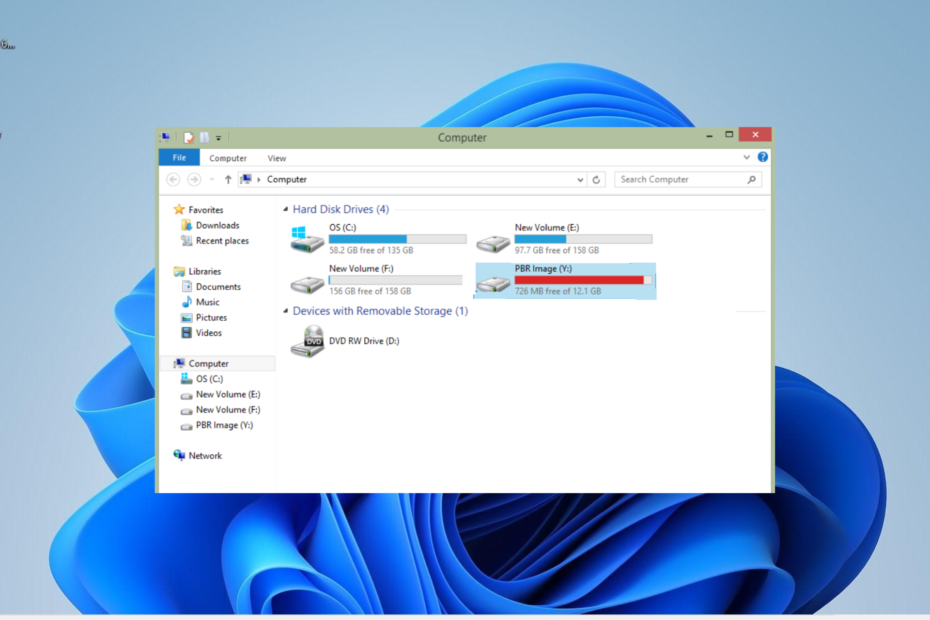
XINSTALLERA GENOM ATT KLICKA PÅ LADDA FILEN
- Ladda ner Fortect och installera det på din PC.
- Starta verktygets skanningsprocess för att leta efter korrupta filer som är källan till ditt problem.
- Högerklicka på Starta reparation så att verktyget kunde starta fixeringsalgoritmen.
- Fortect har laddats ner av 0 läsare denna månad.
PBR-avbildning är en av återställningsfunktionerna som följer med Dell-datorer. Men när de öppnar File Explorer, upptäcker vissa användare den PBR-bilden minnet är nästan fullt.
Detta ser oroande ut och användare undrar om PBR-bilden kan raderas. Om du också är i ett dilemma om vad du ska göra med enheten, hjälper informationen i den här guiden dig att fatta ett välgrundat beslut.
Vad betyder PBR-bild?
PBR (Partition Boot Record) är det första blocket i den startbara partitionen som ofta är en del av Dell-datorer. Dess huvudsakliga funktion är att hjälpa till att säkerhetskopiera ditt Windows-operativsystem och återställa det när du vill uppgradera din dator eller utföra en ren installation.
I grund och botten fungerar det som en säkerhetskopia för din PC som du kan falla tillbaka på när du upplever system- eller hårddiskfel. Så det är ganska viktigt på alla Dell-datorer som har det.
Trots dess betydelse klagar vissa användare på att PBR-bilden är nästan full. Men kan du radera det?
Även om det finns sätt att ta bort PBR-bilden, du ska aldrig ta bort det. Det är sant att radering inte kommer att ha någon omedelbar effekt men kan vara skadligt när du behöver återställa eller återställa din dator.
Du kanske undrar vad du ska göra med den när det är nästan. Vi kommer att visa dig snabba lösningar för det i nästa avsnitt av den här guiden.
Hur kan jag fixa PBR-bilden om den nästan är full?
1. Ignorera det
I de flesta fall, om din PBR-bild är nästan full, är det inget att oroa sig för. Enheten innehåller viktiga filer för att återställa din PC om det skulle uppstå ett programvarufel.
Du bör veta att detta inte på något sätt påverkar din dators prestanda. Så du har ingen anledning att oroa dig och ignorera det.
2. Stäng av systemskyddet
- tryck på Windows tangenten + E för att starta File Explorer.
- Högerklicka Denna PC i den vänstra rutan och välj Egenskaper.
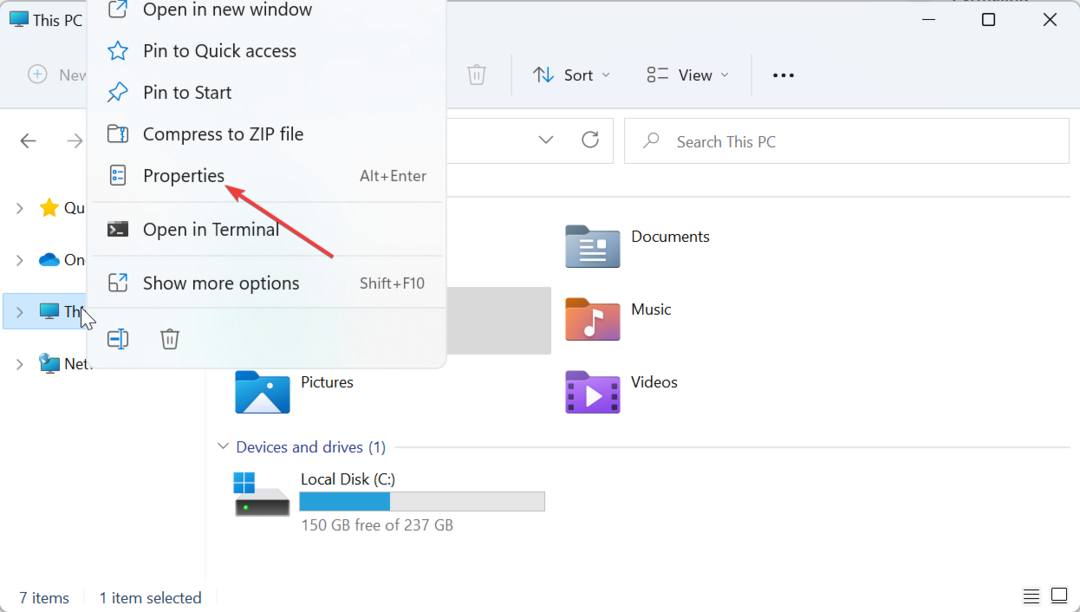
- Klicka nu på Systemskydd länk under relaterade länkar.
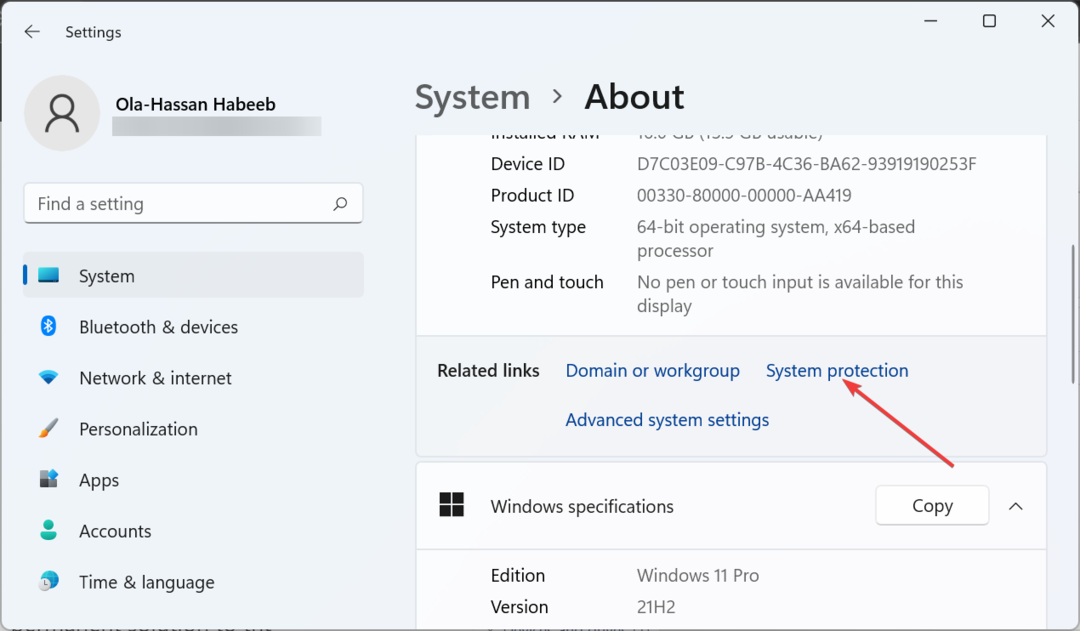
- Välj den PBR Image-enhet från de tillgängliga alternativen.
- Klicka sedan på Konfigurera knapp.
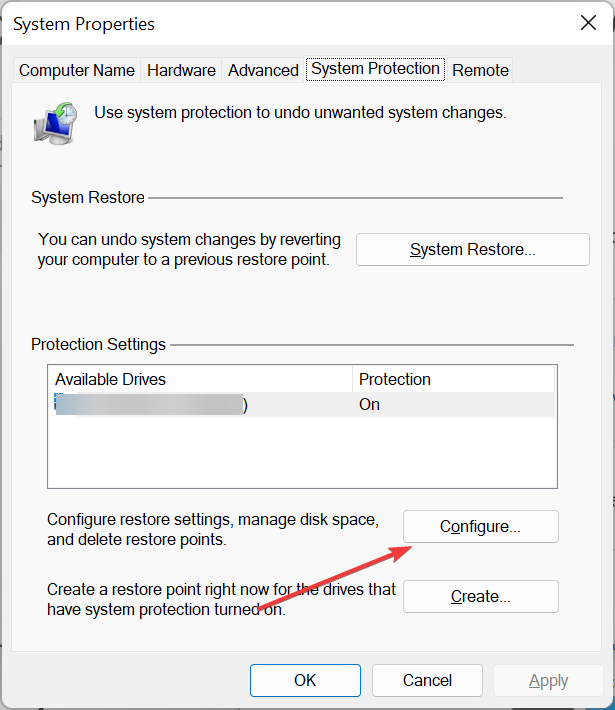
- Välja Inaktivera Systemskydd.
- Klicka slutligen på Tillämpa knappen, följt av OK för att spara gjorda ändringar.
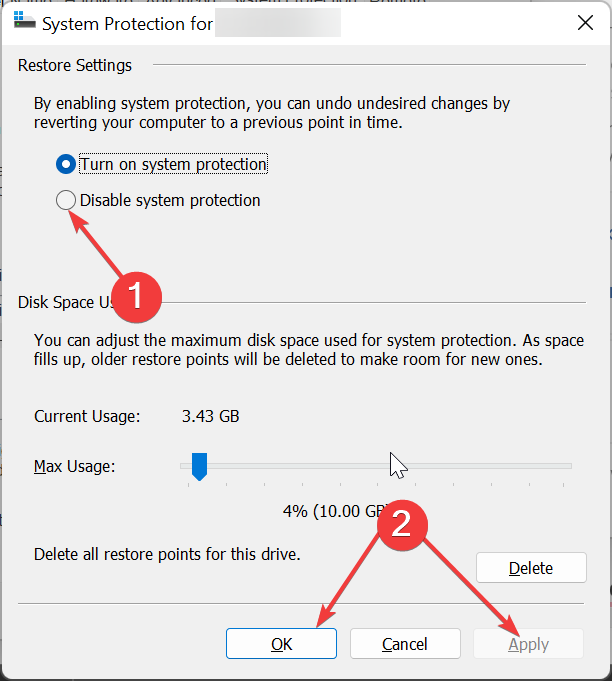
Med detta kan du förhindra att PBR-bilden nästan är fullständig. Observera att detta bara är en lösning och inte en permanent lösning på problemet.
- MBR-fel 1: Vanliga orsaker och hur man åtgärdar det
- 0xc004f015 Aktiveringsfel: Hur man snabbt åtgärdar det
- 0xc00000ba Boot Error: 4 sätt att snabbt åtgärda det
3. Skapa en återställningsenhet
- Förbered en ny och tom extern hårddisk på 16 GB storlek redo att förhindra problem under processen.
- tryck på Windows Nyckeltyp skapa återhämtning, och klicka Skapa återställningsenhet.
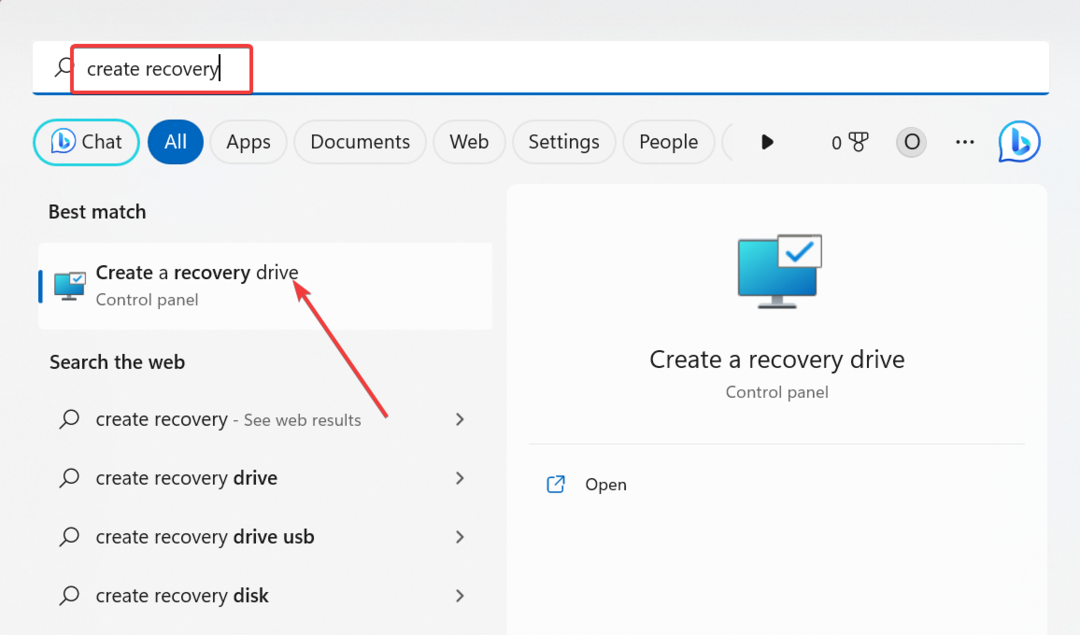
- Nu, markera rutan för Säkerhetskopiera systemfiler till återställningsenheten.
- Klicka på Nästa för att fortsätta.
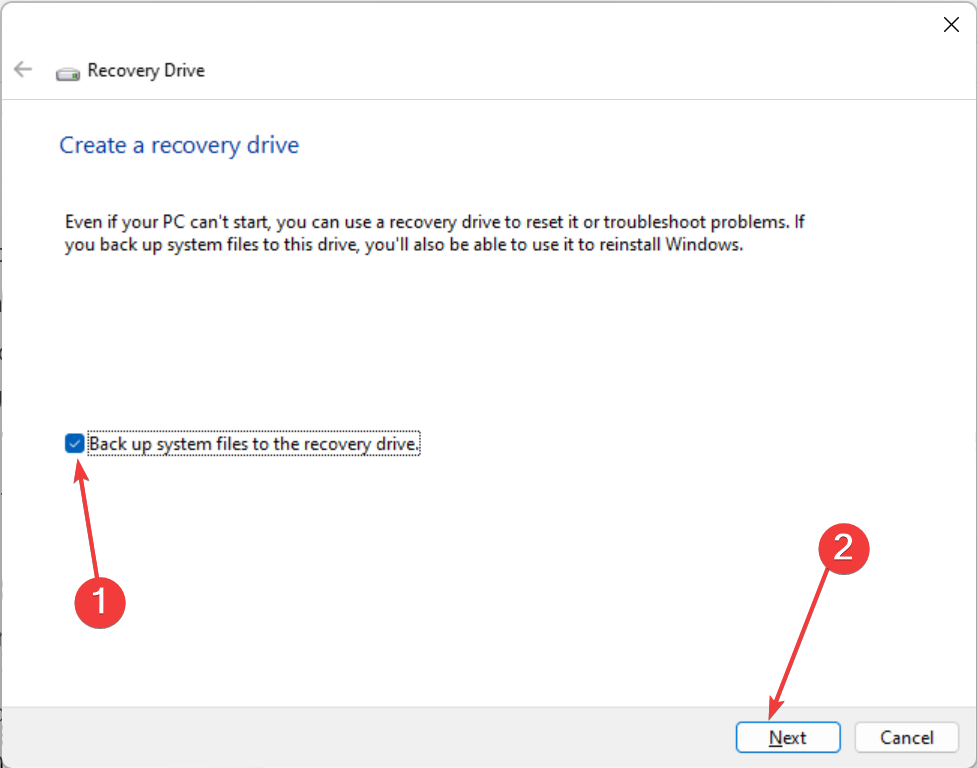
- Anslut sedan 16 GB USB-enheten till din PC och välj den.
- Klicka nu Nästa.
- Klicka slutligen på Skapa knappen och vänta på att processen ska slutföras.
När nedladdningsprocessen är klar bör din återställningsenhet nu vara klar. Med detta kommer du nu att ha en säkerhetskopia ifall PBR-bilden som är nästan full så småningom blir fylld.
Observera att det är viktigt att använda en tom USB-enhet eftersom denna process kommer att torka dess innehåll. Denna process kommer också att ta tid eftersom många filer kommer att kopieras.
Därför måste du ha tålamod och se till att din enhet är ansluten till en strömkälla och aktiv. Om du vill veta hur man använder återställningsenheten, kolla vår guide.
Vi har nu nått slutet av denna guide på PBR bilden är nästan full klagomål. Även om det är sant att du kan ta bort filen, är det inte tillrådligt, eftersom du kommer att förlora dina återställningsfiler.
Om du kan inte skapa en återställningsenhet av någon anledning, kolla vår detaljerade guide för att fixa det för gott.
Låt oss gärna dela din upplevelse av PBR-bilden i kommentarerna nedan.
Har du fortfarande problem?
SPONSRAD
Om förslagen ovan inte har löst ditt problem kan din dator uppleva allvarligare Windows-problem. Vi föreslår att du väljer en allt-i-ett-lösning som Fortect för att lösa problem effektivt. Efter installationen klickar du bara på Visa&fix och tryck sedan på Starta reparation.


